PS与AI结合制作精致的立体白色奶瓶图标
- PHP中文网原創
- 2016-06-01 14:28:271640瀏覽
瓶身部分作者是在AI中完成的,可以尝试在PS中完成。过程也并不复杂,先找一些实物图了解一下高光及暗部分布,然后用路径勾出轮廓,在慢慢渲染出高光及暗部即可。
最终效果
1、打开AI,新建一个画布,尺寸建议用A4大小就好。 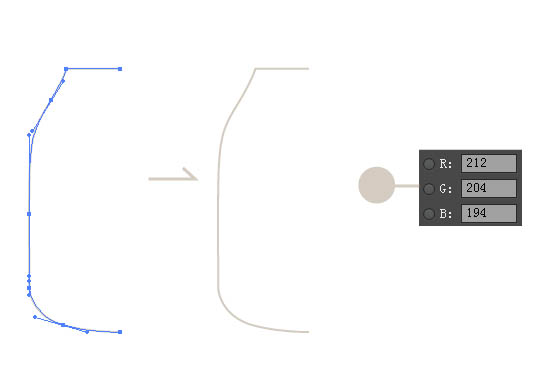
2、用钢笔工具,画出瓶子的一半(不用填充,用描边就好,粗细不限),将描边的颜色选择成为乳白色。 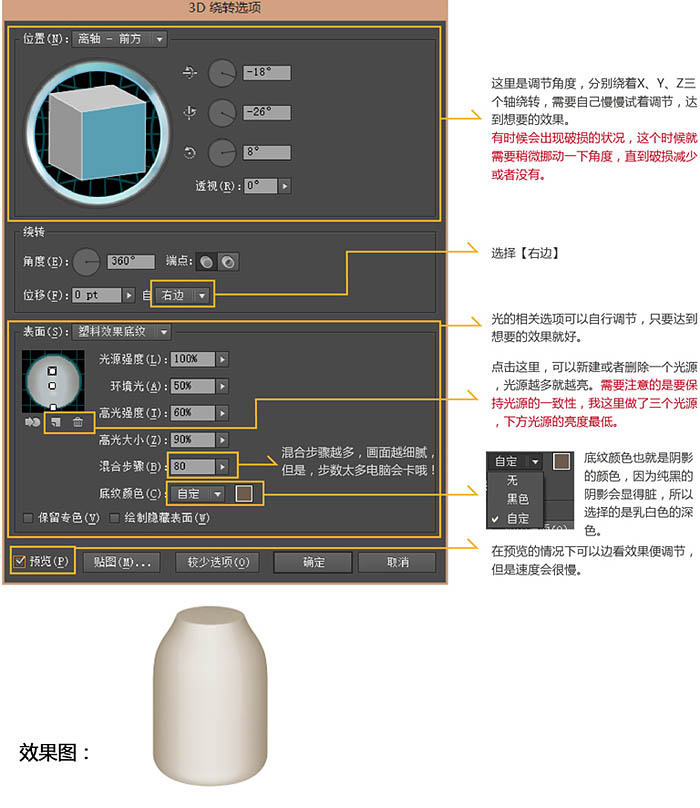
3、选中画好的形状,选择【效果】——【3D】——【旋转】,点击面板中下方的【更多选项】。根据上图的方法,奶瓶的主体部分就完成啦!
然后,打开PS,新建一个文件,在AI中将做好的奶瓶选中,ctrl+C复制,将其粘贴到PS里。 
4、接下来在PS中画高光。如下图方法,得到中间大的高光,将其放到瓶子上,透明度为:40%。两侧的高光也采用同样的方法完成。 
5、要注意的是:可以为两边的高光添加蒙版,适当的减淡一部分高光,使其看起来更加自然。 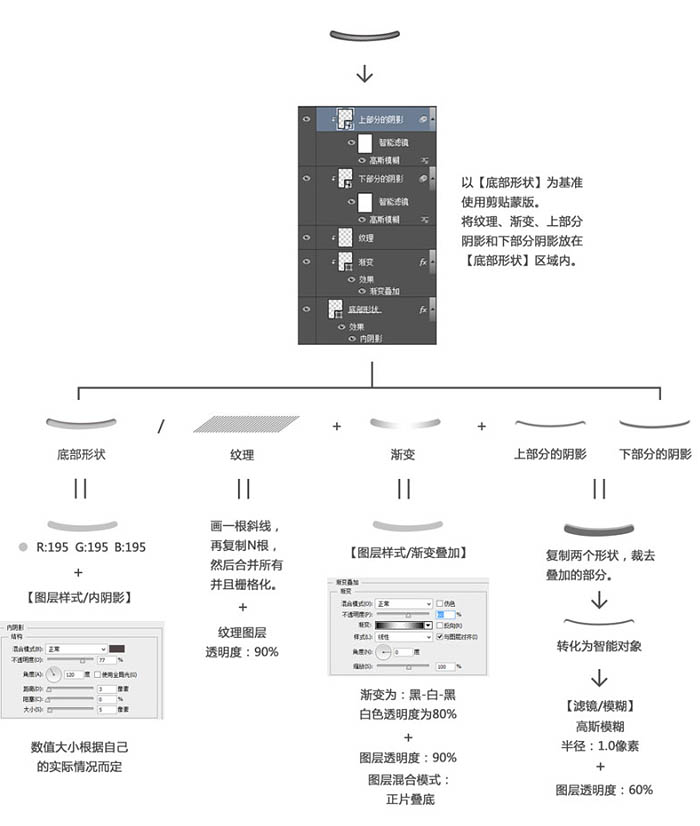
6、画瓶盖上的绳子。 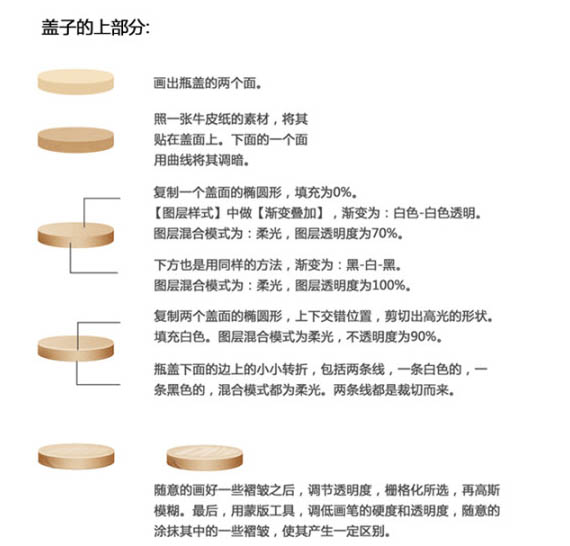

7、画盖子的其他部分。 
8、将画好的部分组合起来。至此,大体上已经做好了。 
9、调整。 润色,新建一个空白图层,建立剪贴蒙版在瓶身上,为瓶身增加一些色彩倾向,然后将色彩层的透明度调为30%。
最后为奶瓶加上投影,背景,完成最终效果。 
陳述:
本文內容由網友自願投稿,版權歸原作者所有。本站不承擔相應的法律責任。如發現涉嫌抄襲或侵權的內容,請聯絡admin@php.cn

